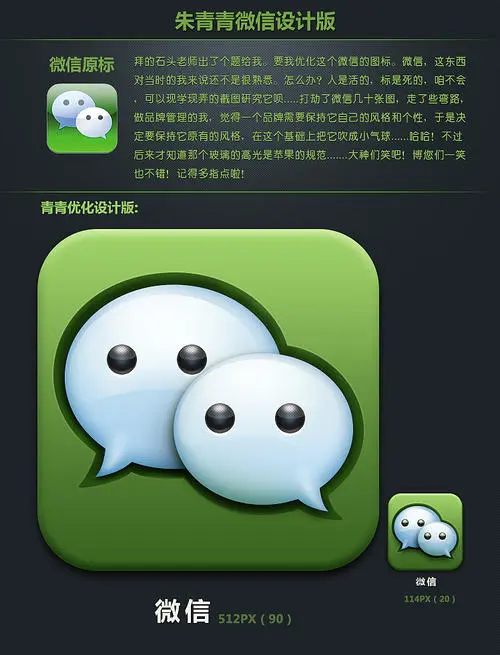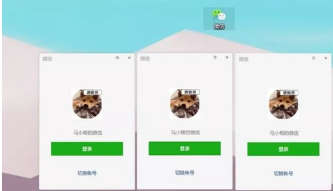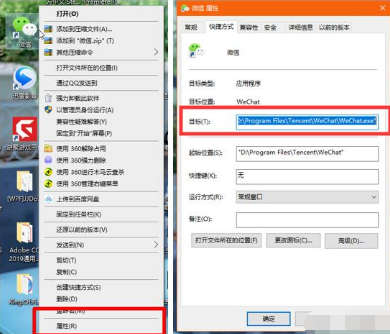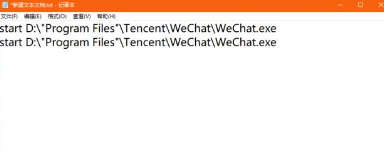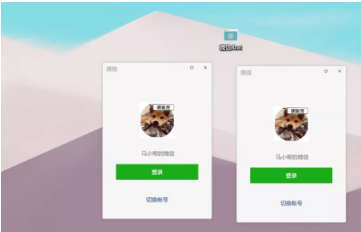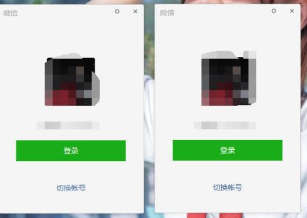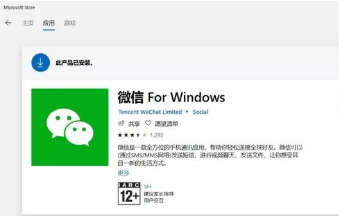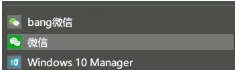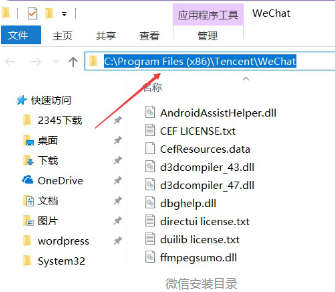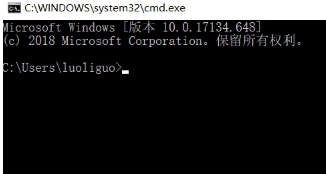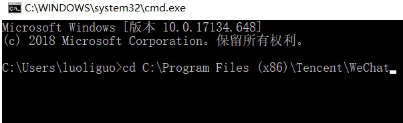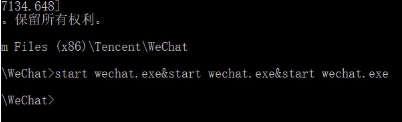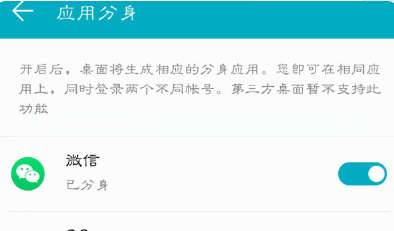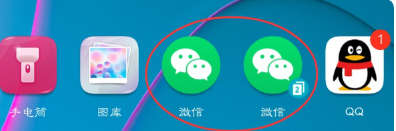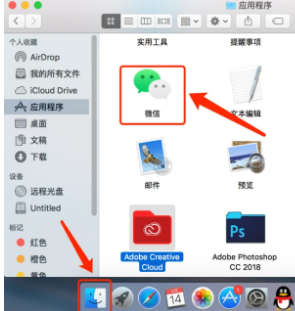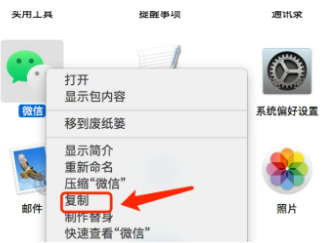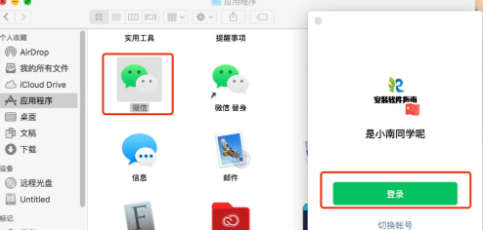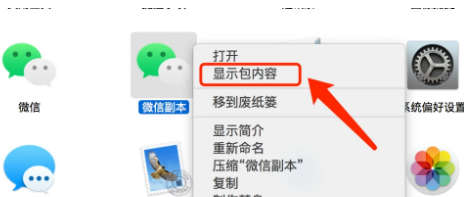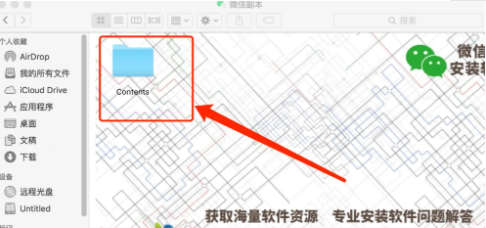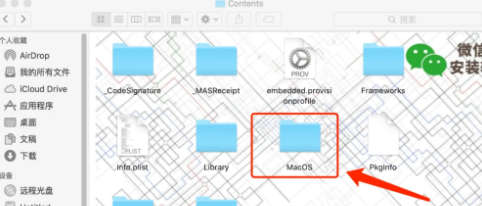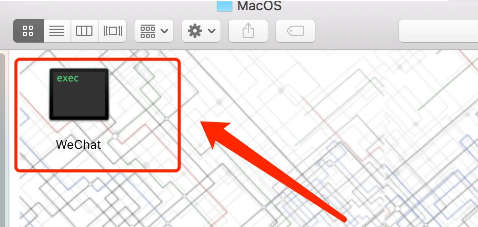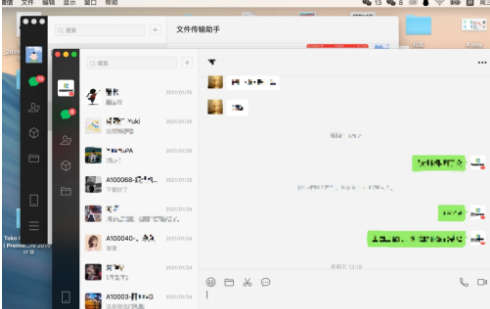电脑办公的时候经常用到微信,但是一个微信却又满足不了大部分人的需求,电脑版微信是默认不能多开的,比如一些宝妈在家里做微商,但是一个微信肯定无法满足需求,电脑版微信多开需求就孕育而生,今天这个教程就是为小伙伴们解决这个令人头疼的问题。
一台电脑登录多个微信也是很多人的常态,今天点点就和小伙伴分享几种电脑版微信多开的方法。
pc端微信多开的方法:
一、回车法
不需要借助任何工具,直接在电脑版微信本身即可无限多开~此方法并非100%成功率,有时候需要大家多尝试几次。缺点就是登陆多个账号需要一一的扫码登录。
实操步骤:
1.鼠标左键单击桌面微信图标。
2.按住键盘回车(不要松开)
3.再单击鼠标左键,想要多开几个微信就单击几次。
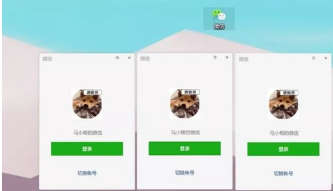
二、代码法
此方法的原理和上一个方法原理相同,利用了一串代码,让多开更加方便,成功率100%。
实操步骤:
1.右击微信,然后点击属性,然后复制目标里面的地址。
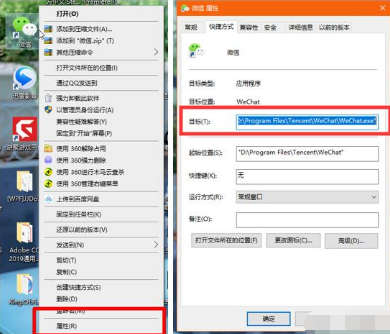
2.返回电脑桌面,新建一个TXT文本(记事本)。
3.把刚才的地址粘贴一下,在粘贴的文字前面输入start,格式为【start+空格 +微信运行路径】,同时在D:" "注意加英文双引号!需要多开几个微信,就复制几行代码。
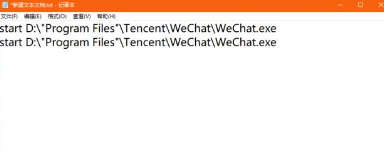
4.点击保存,然后把文件后缀名改成【.bat】,点击【是】,然后双击运行bat就可以多开微信了。
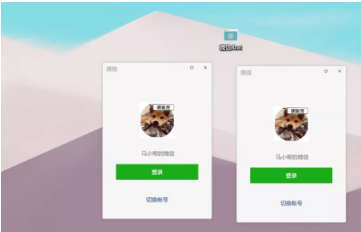
4.如遇bat文件闪退,百度搜(批处理文件闪退解决办法),完全可以解决。
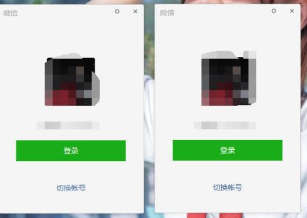
三.uwp应用网页版
如果电脑是win10系统,我们除了使用网页版微信,还可以安装一个uwp应用的微信。
打开微软store商店,在里面搜索微信并下载。
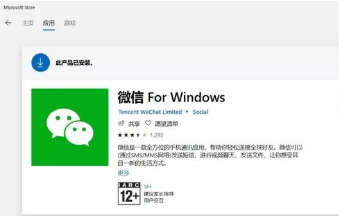
这样我们电脑中就可以安装两个微信,且互不冲突。每次登陆微信不需要扫码。非常适合需要登陆两个微信的小伙伴。
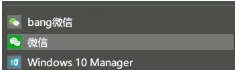
四.代码法拓宽知识
实操步骤:
1.电脑桌面右击【微信图标】。
2.在弹出的窗口中点击【打开文件所在的位置】。
3.复制【地址栏中的地址】待用。
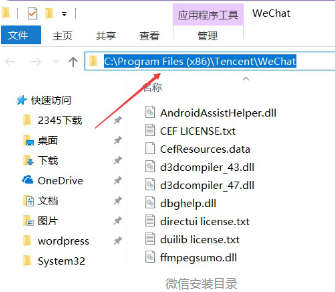
4.使用快捷键【Win键+R键】或在电脑开始中点击【运行】。
5.在弹出的运行对话框中输入【cmd】。
6.点击确定会弹出一个黑窗口,即命令行窗口。
7.在黑窗口中输入【cd 】+【微信的安装目录】(输入cd空格后,鼠标箭头放在黑窗口中右击即可粘贴上面复制的微信安装目录或者使用快捷键Ctrl+v粘贴)。
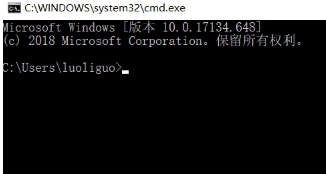
8.输入完成后回车【按Enter键】。
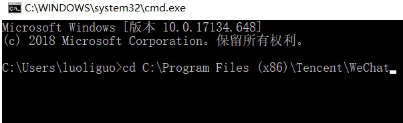
9.再输入【start wechat.exe&start wechat.exe】(需要登录几个微信就写多少个,比如需要登录3个微信就输入:start wechat.exe&start wechat.exe&start wechat.exe)。
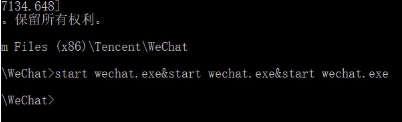
10.输入完之后回车【即按Enter键】就会弹出多个微信登录窗口,然后使用手机微信扫码登录即可。
五.狂点法
实操步骤:
1.在桌面上找到微信图标。
2.微信图标【双击】为打开一个微信,双击6次就是打开3个微信。
3.别开太多防止卡顿。
手机版微信多开的方法:
对于手机微信多开,目前很多手机都自带有微信应用分身这个功能。打开该功能之后,手机桌面上会出现两个微信应用。然后我们就可以同时登录两个微信账号了。
第一种方法:
实操步骤:
1.打开手机点击【设置】。
2.点击【应用和通知】。
3.点击【应用分身】。
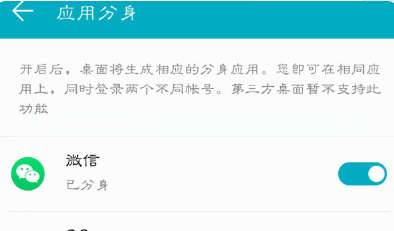
4.将微信的应用分身功能打开,在桌面上就会出现两个微信图标,就可以登录两个微信了。
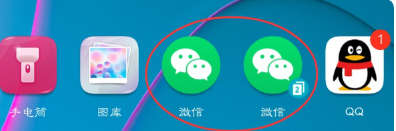
第二种方法:
1.点开手机上的应用市场。
2.在搜索框中输入(微信分身)。
3.把软件下载,安装应用即可。
第三种方法:
1.现在的智能手机都是双系统的。
2.进入第二个系统也是可以开双微信的。
Mac微信双开的方法:
实操步骤:
1.进入应用程序页面,找到微信的程序。
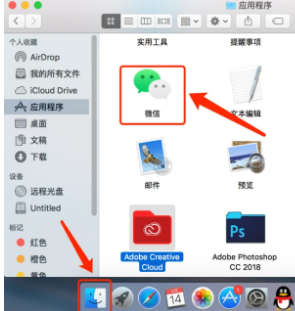
2.右键点击【微信】,点击复制。
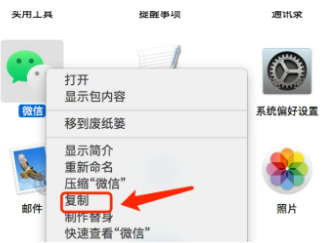
3.打开【微信】,登录上你第一个微信。
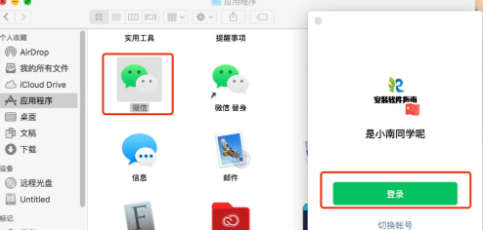
4.右键点击刚才复制的【微信副本】,点击【显示包内容】。
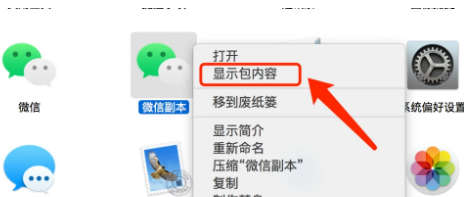
5.打开【Contents】文件夹,打开【MacOS】文件夹。
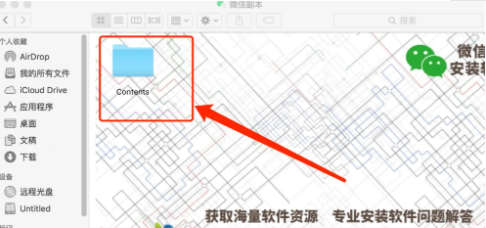
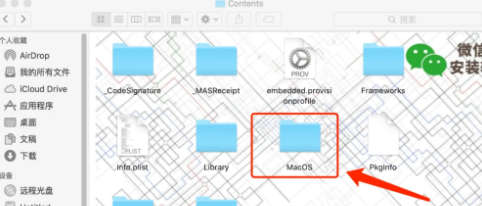
6.双击里面的【WeChat】程序。
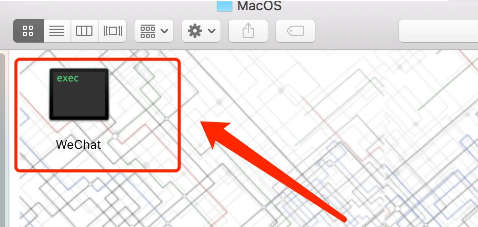
7.用另一个微信扫描登录。
8.打开了两个微信,如需微信多开,按照上述方法多复制几个替身依次打开即可。
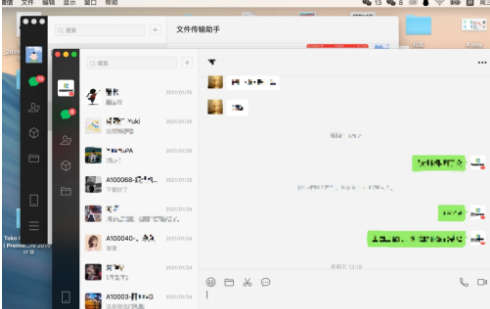
使用软件,使用分身。
这种方法无论在安卓系统或者是苹果系统,无论是手机.电脑等设备,都可以使用,下载相应的即可。
注意事项:
1.慎用,封号想要解封太麻烦。
2.别做违法的事情。
以上就是微信多开的方法,应该就是这么多了,如果还有其它的方法小伙伴们告诉点点一下哟!希望小伙伴们喜欢,记得点赞呀!